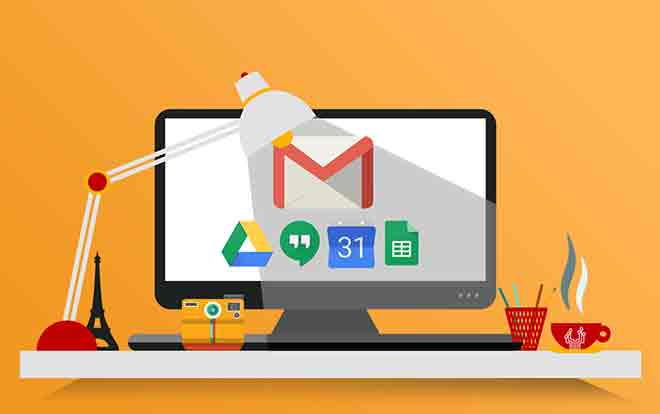Как скачать драйверы RTX 4050 в Windows 10/11?
Графический процессор NVIDIA GeForce RTX серии 40 может быть для вас не новинкой. По сравнению с другими топовыми видеокартами, многие из вас могут обратить больше внимания на среднюю RTX 4050 из-за ее приемлемой цены. Прочтите это руководство с веб-сайта MiniTool, чтобы получить подробную информацию о загрузке, установке и обновлении драйверов RTX 4050.
NVIDIA GeForce RTX 4050
Выпуск графических процессоров серии RTX 40 стал огромным прорывом в производительности графики для игровых компьютеров. Производительность RTX 4050, как видеокарты начального уровня серии 40, довольно высока. В этом руководстве мы покажем вам загрузку, установку и обновление драйверов RTX.

Загрузка и установка драйверов NVIDIA RTX 4050
Видеокарта, такая как RTX 4050, позволяет вашему компьютеру отображать визуальные эффекты, а драйвер может указывать графическому драйверу, как выполнять свою работу. Большинство компьютеров поставляются с графической картой и установленным драйвером графического процессора. Однако иногда вам необходимо вручную загрузить и установить графический драйвер.
Шаг 1. Зайдите в Загрузить драйверы NVIDIA страница.
Шаг 2. Введите свой Тип продукта, серия продуктов, Продукт, Операционная система, Тип загрузки и Язык из соответствующего выпадающего меню.

Шаг 3. Нажмите на Поиск а потом ударил Скачать чтобы получить последнюю версию драйвера RTX 4050.
Как обновить драйвер RTX 4050 в Windows 10/11?
Если вы хотите, чтобы ваша RTX 4050 работала как можно быстрее, важно вовремя обновлять ее драйвер. Таким образом, вы можете выжать из своей видеокарты дополнительную производительность.
Способ 1: через диспетчер устройств
Для обновления драйверов устройств вам может пригодиться Диспетчер устройств. Вот как обновить драйверы RTX 4050 с помощью этого встроенного инструмента Windows:
1. Щелкните правой кнопкой мыши Начинать значок для выбора Диспетчер устройств из выпадающего меню.
2. Разверните Видеоадаптеры чтобы отобразить все ваши видеокарты, и щелкните правой кнопкой мыши NVIDIA GeForce RTX 4050, чтобы выбрать Обновить драйвер.

3. Нажмите Автоматический поиск драйверов а затем следуйте инструкциям на экране, чтобы завершить обновление.
Способ 2: через панель управления NVIDIA
Панель управления NVIDIA позволяет вам управлять настройками графического драйвера и другими утилитами NVIDIA, поэтому вы также можете обновить драйвер GeForce RTX 4050 с помощью этого инструмента. Для этого:
1. Щелкните правой кнопкой мыши любое пустое место на рабочем столе и выберите Панель управления NVIDIA из контекстного меню.
2. Под Помощь вкладка, нажмите на Обновлять.
3. Хит Проверить наличие обновлений чтобы узнать, доступно ли обновление для NVIDIA GeForce RTX 4050 Ti.
Способ 3: через Центр обновления Windows
Еще один простой способ обновить драйверы RTX 4050 — через саму Windows. Если производитель оборудования выпускает обновление драйвера, его можно получить через Центр обновления Windows.
1. Щелкните правой кнопкой мыши Значок запуска выбирать Настройки.
2. Перейти к Обновление и безопасность > Центр обновления Windows > Проверить наличие обновлений.
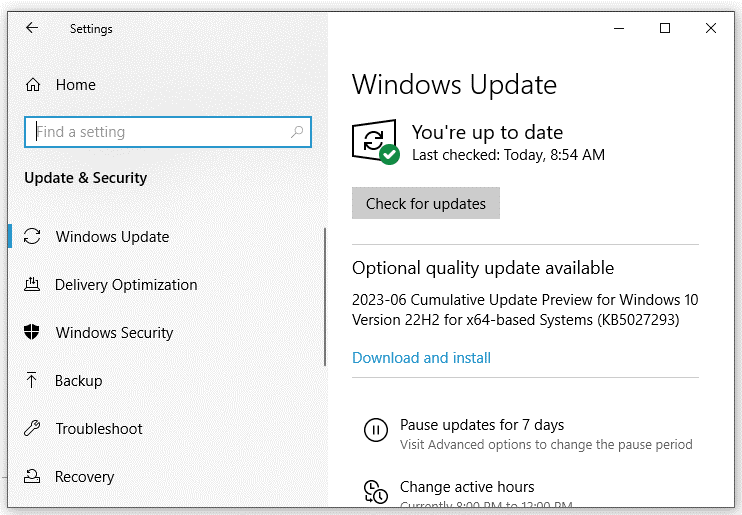
Способ 4: через сторонние инструменты
Чтобы обновить драйверы RTX 4050, вы также можете воспользоваться некоторыми сторонними инструментами, такими как Driver Genius, Driver Easy, IObit Driver Booster и другими. Они также предоставляют простые и профессиональные инструкции по установке, загрузке и установке драйверов устройств.
Также см:
# Как загрузить, установить и обновить драйверы RTX 4090 Win 10/11?
# Как загрузить, установить и обновить драйверы RTX 4080 Win 10/11?
# Загрузка, установка и обновление драйверов NVIDIA RTX 4070
# Как загрузить, установить и обновить драйверы NVIDIA RTX 4060?
Нижняя граница
Этот пост дает вам полное представление о NVIDIA GeForce RTX 4050 и о том, как загрузить, установить и обновить его драйвер. Надеюсь, вы можете извлечь из этого много пользы!